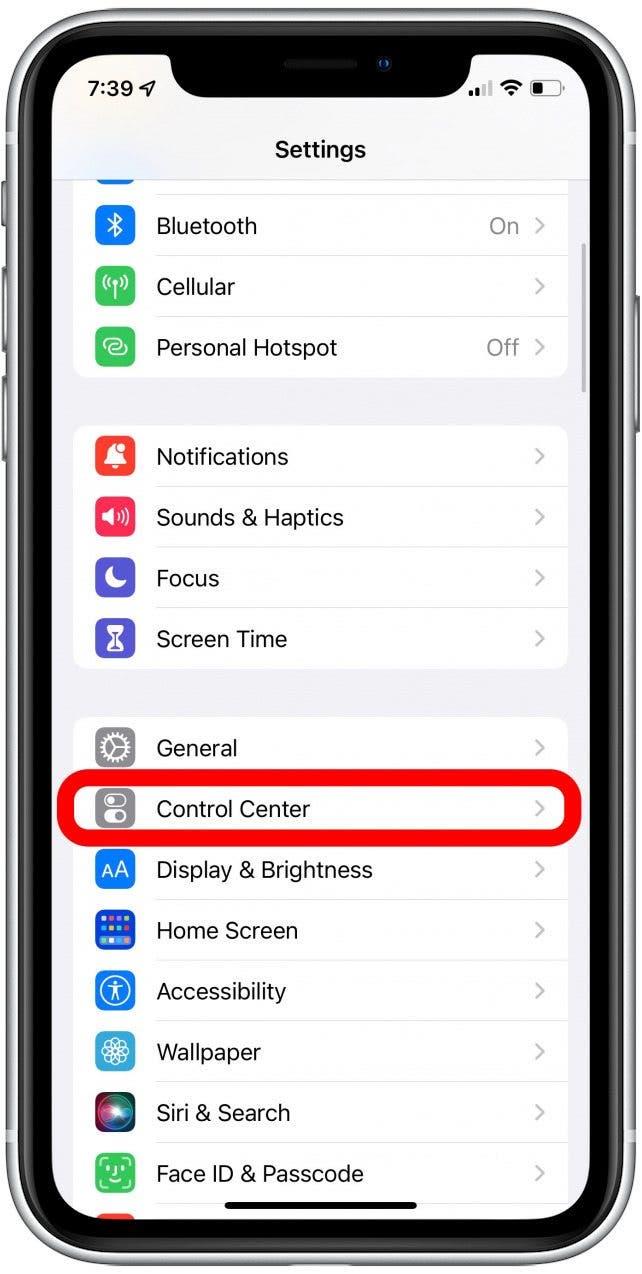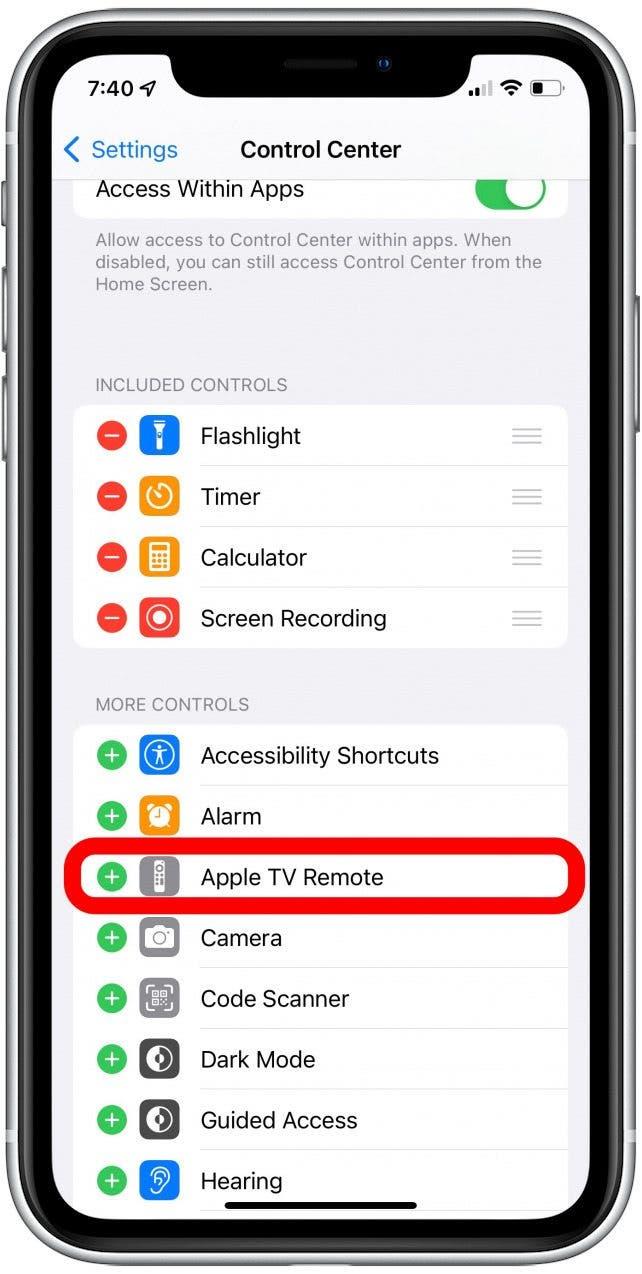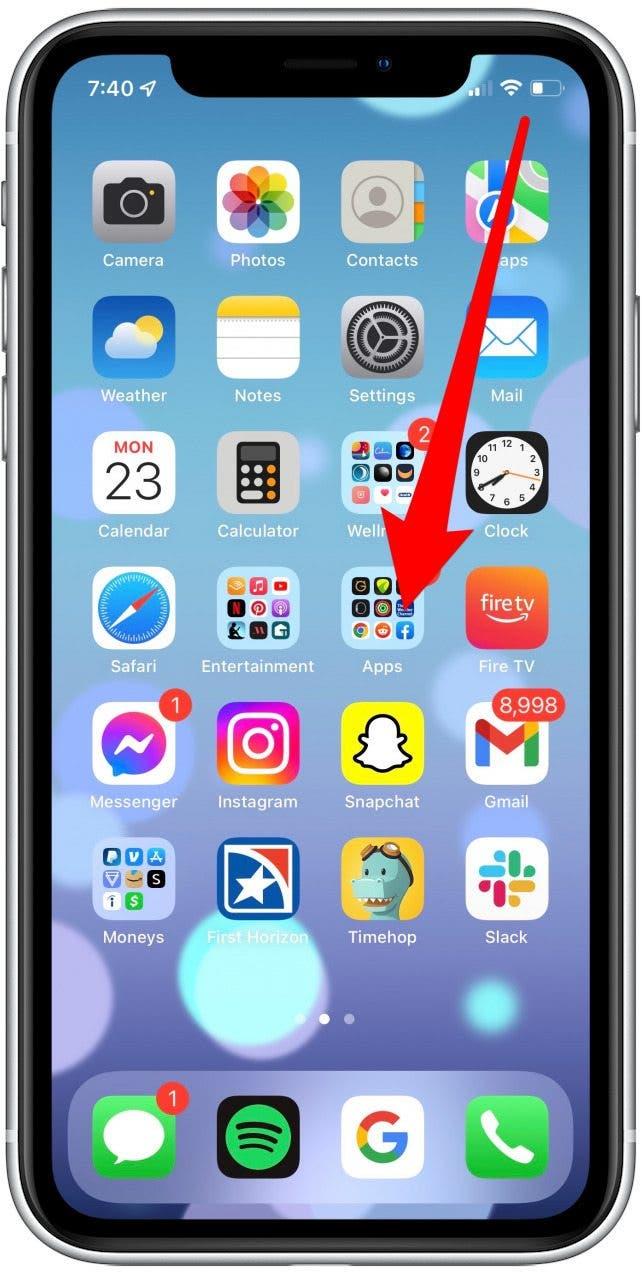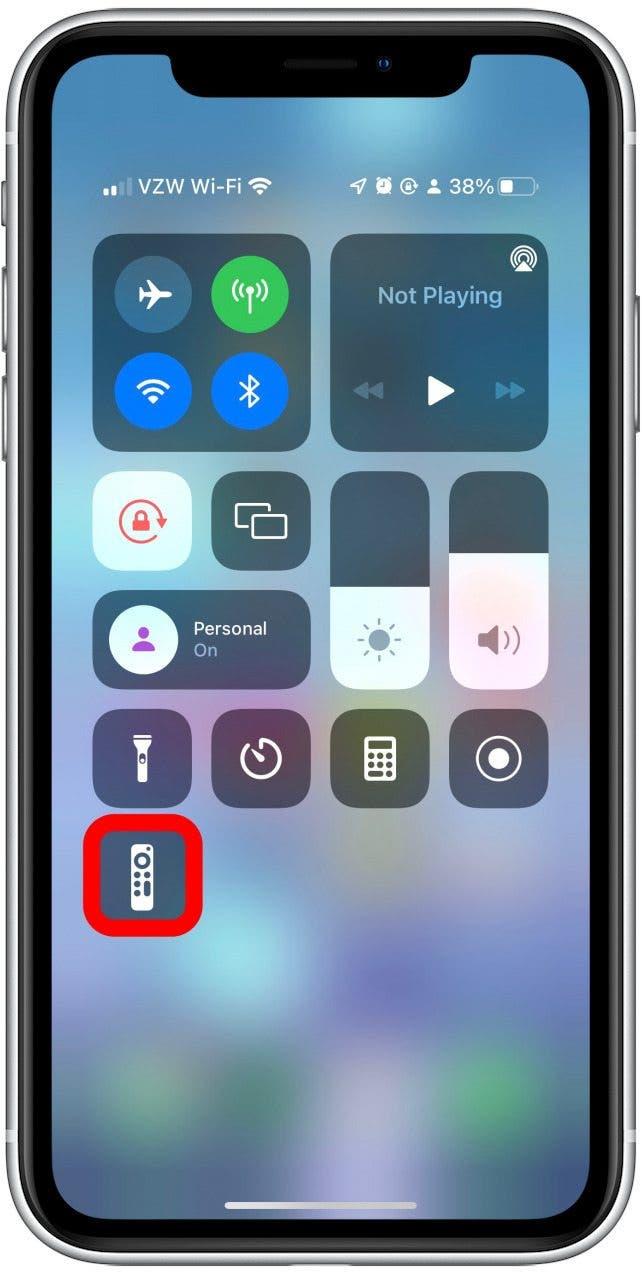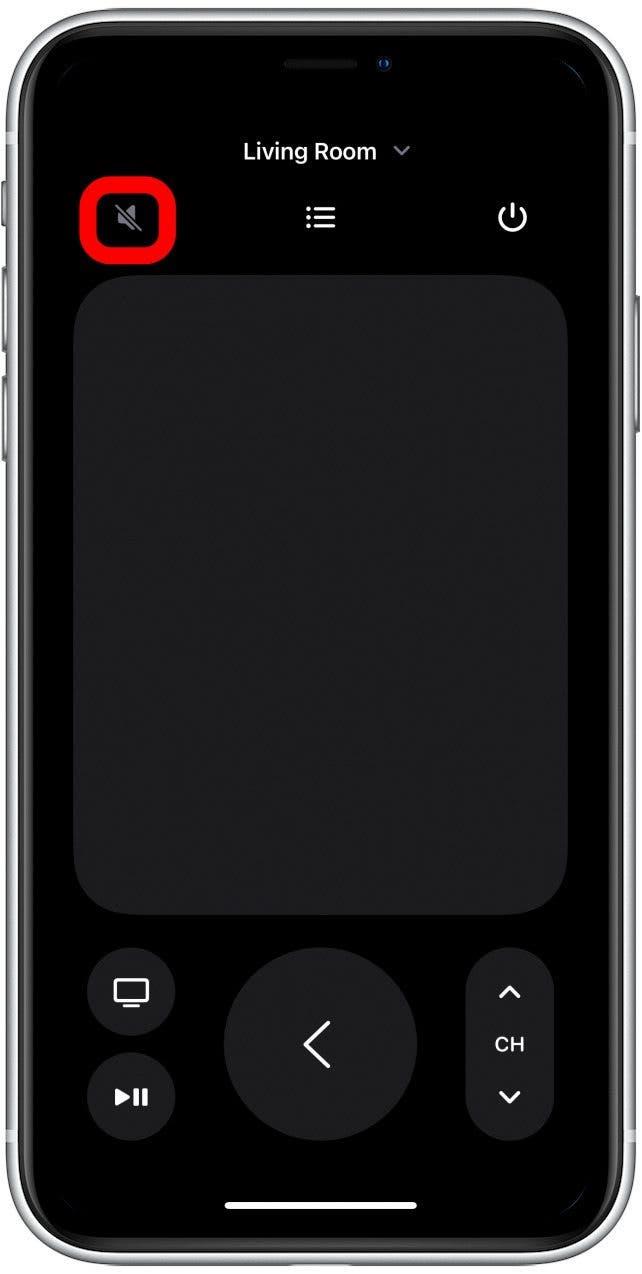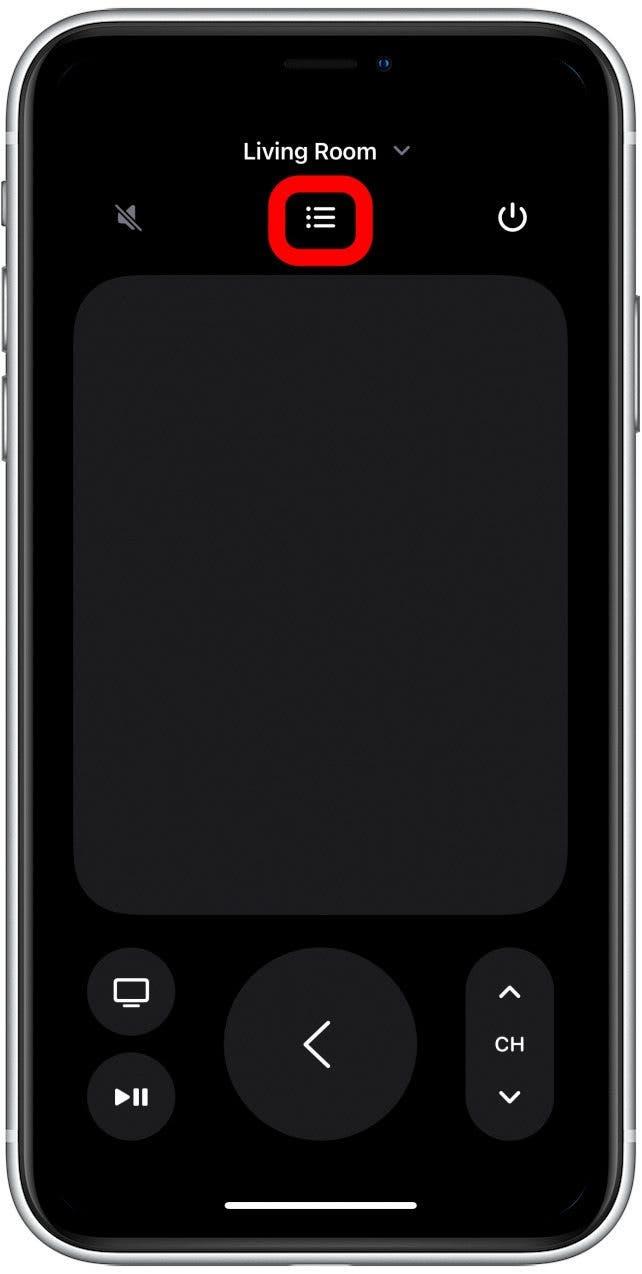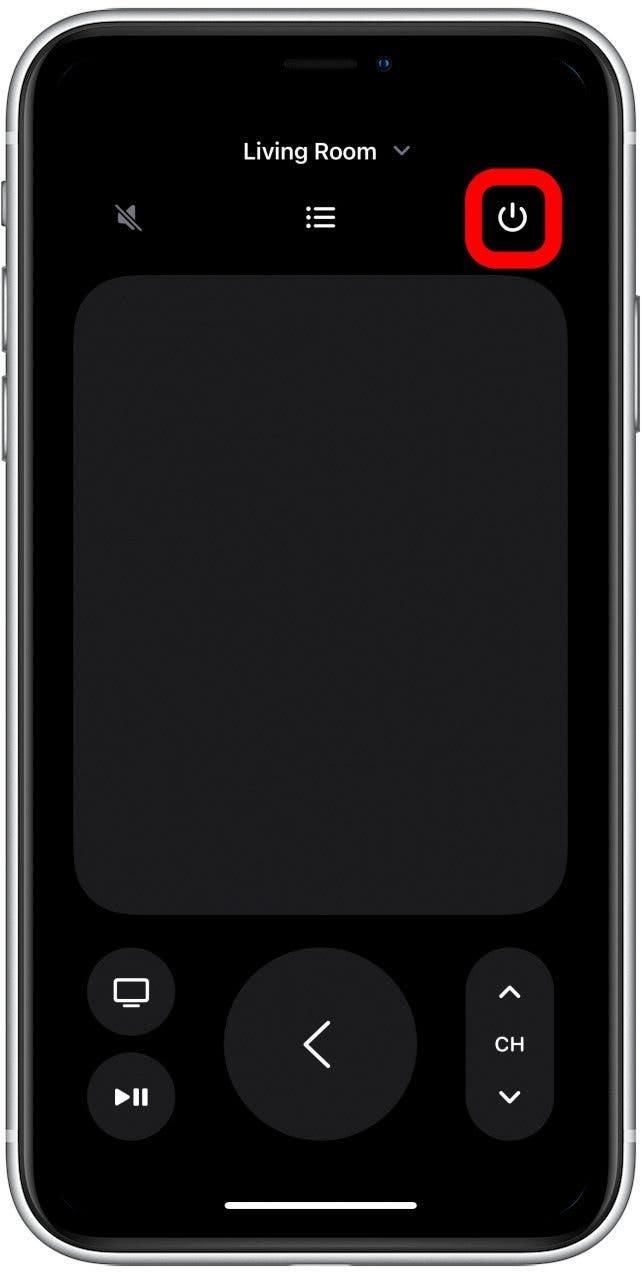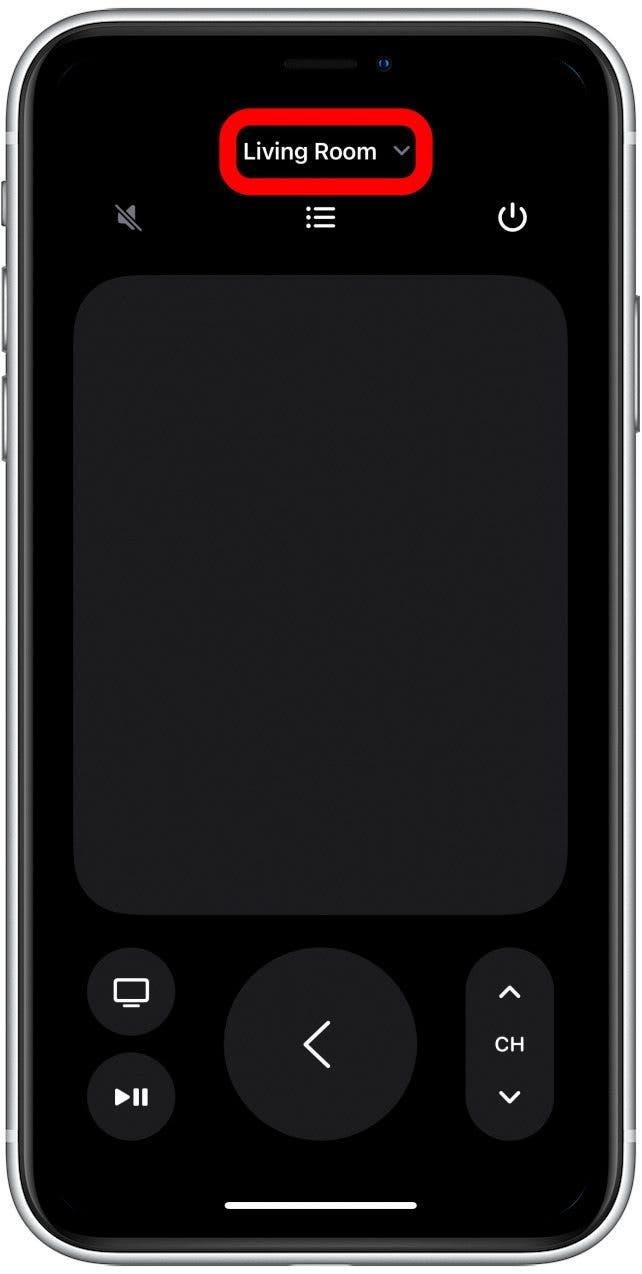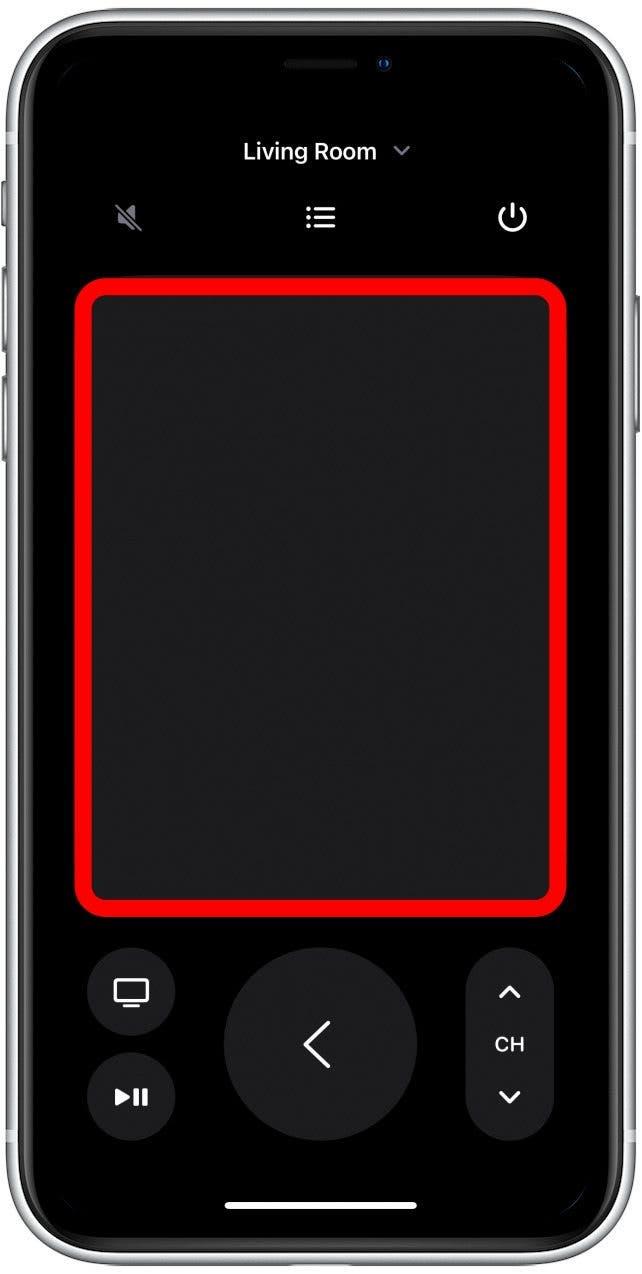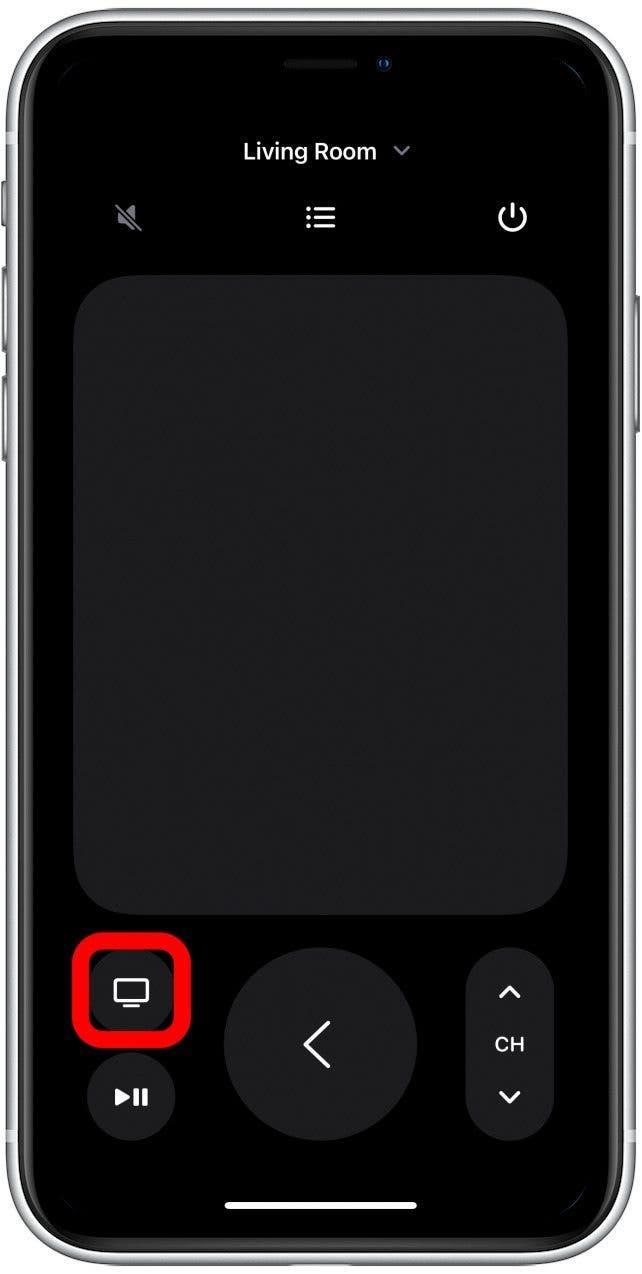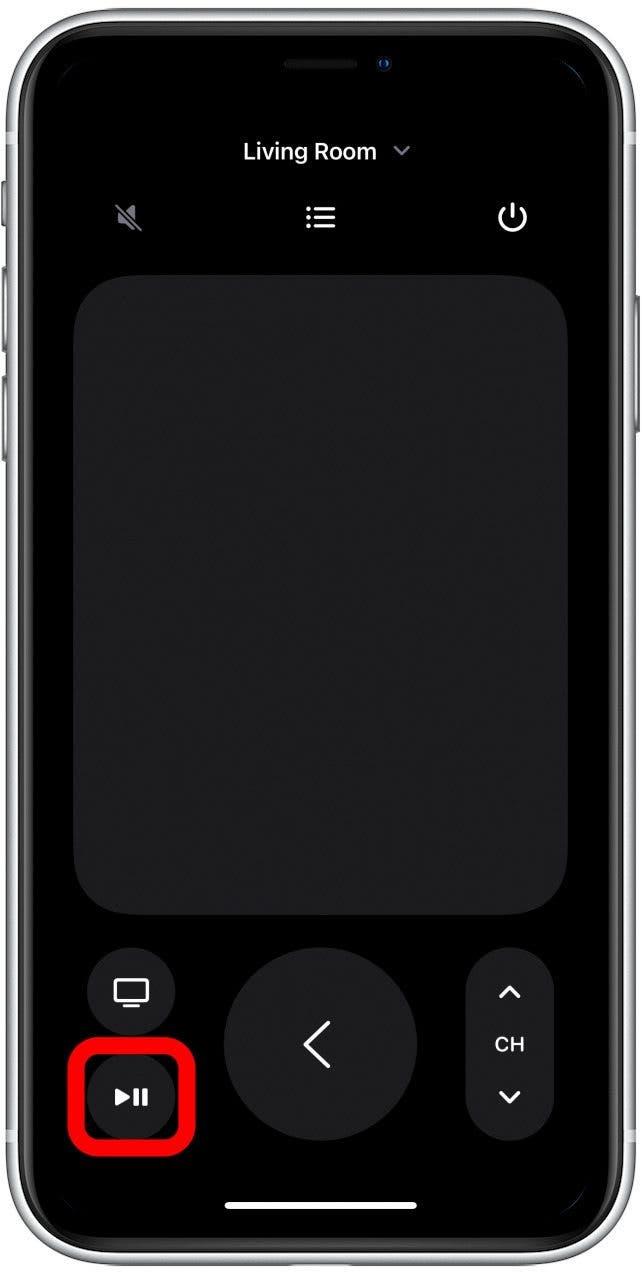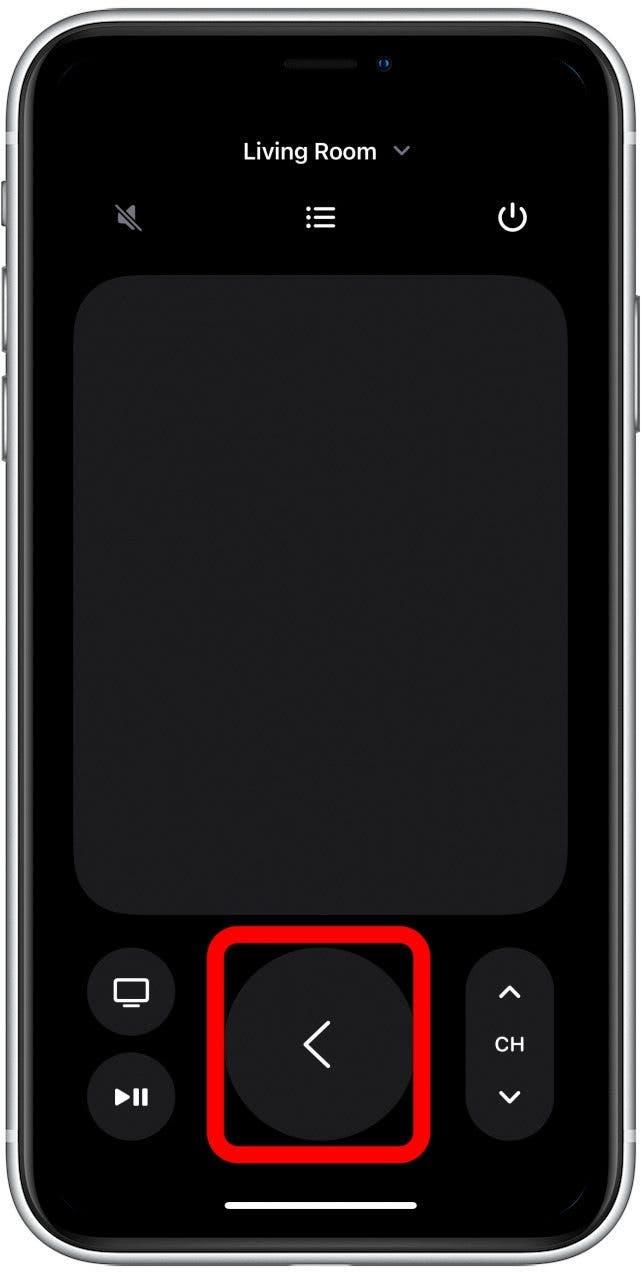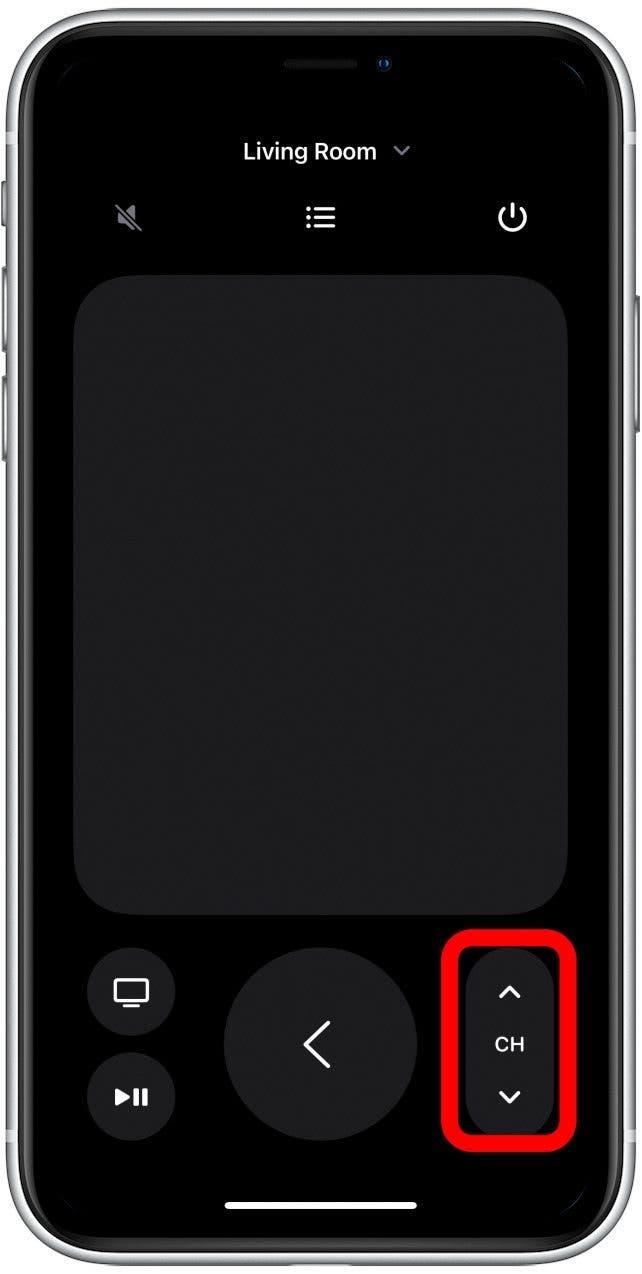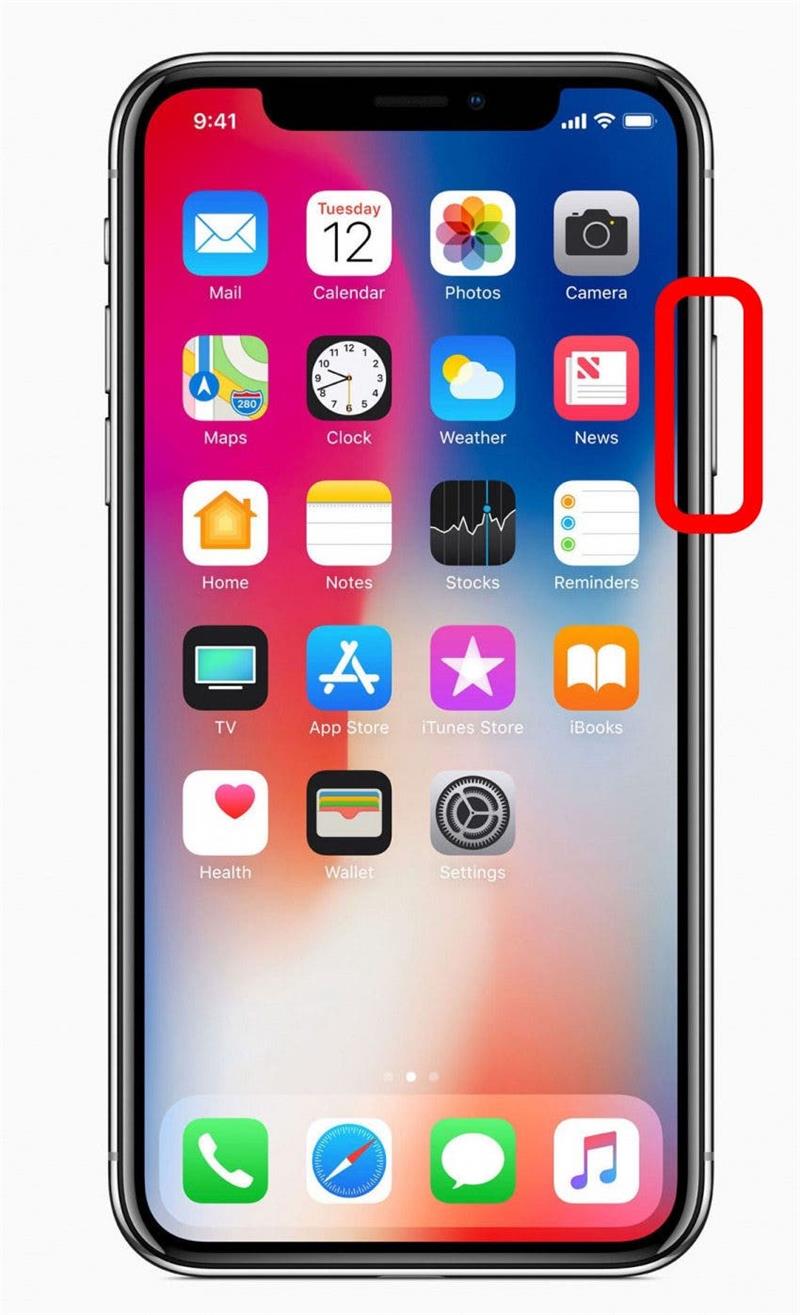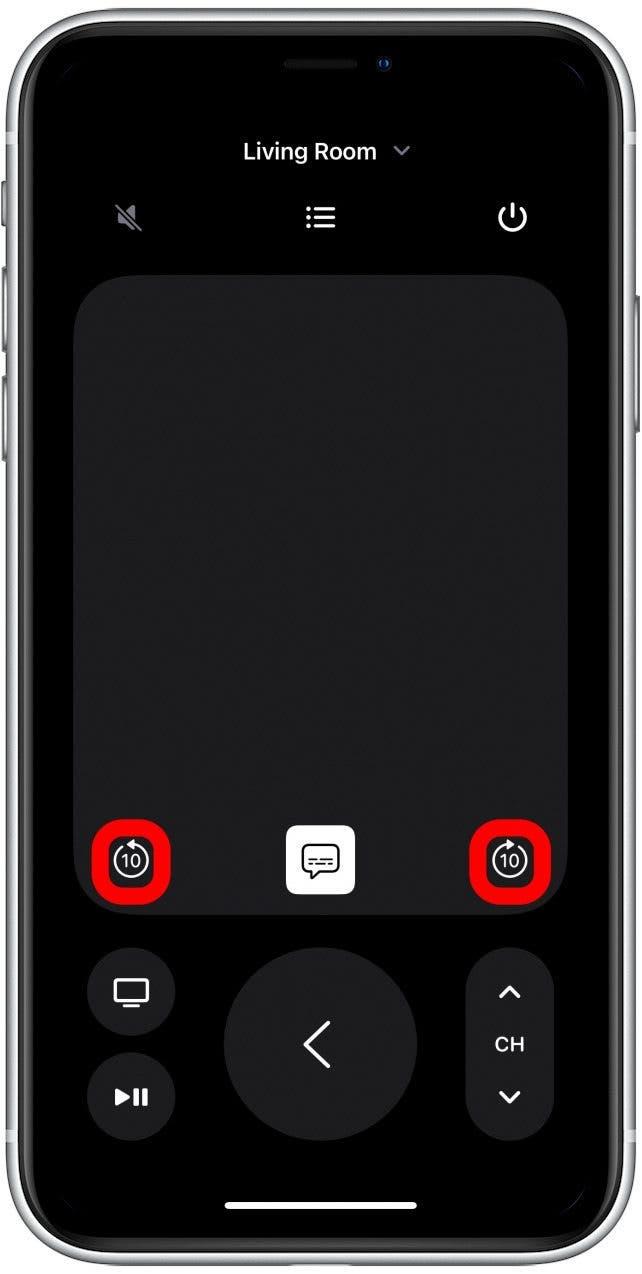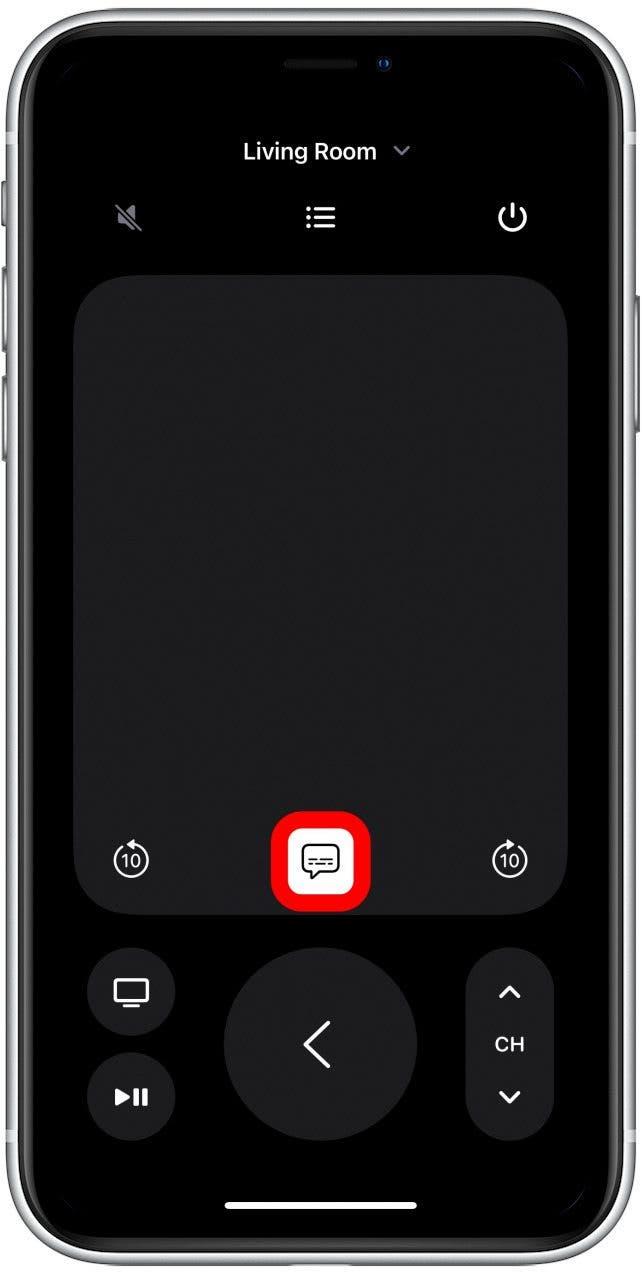Pokud jste ještě neslyšeli o aplikaci Apple TV Remote, jedná se o super skvělou nativní aplikaci Apple, která vám umožní spárovat svůj dálkový ovladač Apple TV s telefonem. Tímto způsobem, pokud někdy ztratíte nebo nesprávně umístěte dálkový ovladač, můžete místo toho použít telefon. Chystáme se pokrýt některé základní pokyny pro odlehlé aplikace Apple TV, abyste se mohli naučit, jak připojit telefon k Apple TV.
Jak ovládat Apple TV z vašeho iPhone
Před několika lety Apple ukončil televizní aplikaci Remote App, která byla k dispozici ke stažení v App Store ve prospěch plně integrované nativní aplikace Apple, která je přístupná prostřednictvím řídicího centra na jakémkoli zařízení Apple, který běží iOS 12 nebo novější. Nejprve se musíte ujistit, že se ikona objeví v nabídce ovládacího panelu. Takto:
- Otevřete aplikaci Nastavení na vašem iPhone.

- Klepněte na Control Center .

- Klepnutím na Green Plus vedle dálkového ovladače Apple TV jej přidejte do ovládacího centra.

Poté otevřete aplikaci Apple TV Remote:
- přejetím přejetím zleva nahoře (nebo přejeďte nahoru ze spodního středu, pokud máte domácí tlačítko).

- Klepněte na Remote Icon .

A nyní úspěšně používáte dálkový ovladač Apple TV na vašem iPhone! Pro více skvělých tipů a triků pro používání iPhone se nezapomeňte zaregistrovat pro naši tip dne Newsletter .
Jak používat dálkový ovladač iPhone na Apple TV
Nyní, když jste na iPhone otevřeli dálkový ovladač Apple TV, zde jsou základy pro navigaci v aplikaci.
- Ztlumení a nepomoci zvuku klepnutím na tlačítko reproduktory . Použijte tlačítka hlasitosti iPhone, zatímco vzdálená aplikace je otevřena pro ovládání hlasitosti na Apple TV.

- Klepnutím na ikonu List v horním středu pro přístup k průvodci nebo nabídce.

- Zapněte a vypněte Apple TV stisknutím tlačítka napájení v levém horním rohu.

- Pokud máte více Apple TV, vyberte, na který z nich je synchronizovat váš telefon klepnutím na Vyberte TV .

- Velký otevřený prostor ve středu aplikace je touchpad. V Apple TV můžete manévrovat kurzor, stejně jako byste používali dotykovou funkci na vašem iPhone.

- Malá ikona televize vás zavede do nabídky Apple TV nebo na domovskou obrazovku s jedním klepnutím.

- Pozastavte nebo přehrajte video nebo zvuk stisknutím tlačítka přehrávání vlevo dole.

- Vraťte se klepnutím na velkou šipku ve spodním středu.

- Kromě toho můžete změnit kanály klepnutím na šipky nahoru a dolů vpravo dole.

- A konečně, pokud vaše stiskněte a podržte tlačítko zámku na vašem iPhone, můžete aktivovat Siri na svém Apple TV.

Důležitá poznámka: Ne všechny televizory jsou kompatibilní s funkcí ovládání hlasitosti v aplikaci Apple TV Remote. Tlačítko jeho reproduktory se zdá být šedé, pokud není k vašim zařízením k dispozici. Můžete také zkontrolovat uživatelskou příručku televizoru a zjistit, zda je kompatibilní.
Jakmile začnete přehrávat show, na touchpad se objeví několik ikon:
- V levém a pravém dolním a pravém dotyku se můžete rychle rychle nebo převinout v 10 sekundových intervalech.

- Ve spodním středu touchpadu můžete zapnout a vypnout titulky klepnutím na tlačítko podtitul.

A takto používat váš iPhone jako dálkový ovladač Apple TV! Integrovaná aplikace Apple TV Remote je tak pohodlná, zejména pokud jste jako já a často ztratíte dálkový ovladač Apple TV. Takže nyní, pokud máte iPhone, můžete vždy ovládat Apple TV.